 カテゴリ
カテゴリ
パソコン関連のお得情報

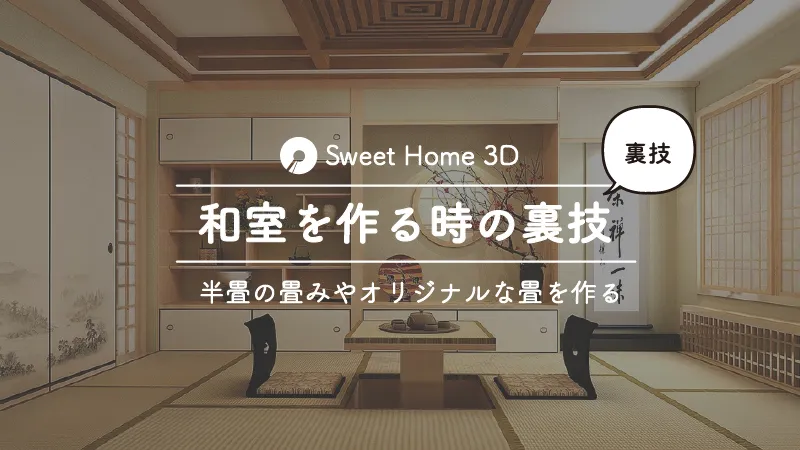
フリーソフトのSweet Home 3Dは、フリートは思えない程の性能を誇る間取り作成・3Dビュー表示のソフトです。
インストールせずにオンラインでも使うことができる「Sweet Home 3D」ですが、この記事は「畳をカスタマイズしたい方」へ向けて書いたものです。


海外の方が作成された無料の間取りソフト「Sweet Home 3D」には2019年当時は「畳」が実装されていませんでした。しかし、2022年7月アップデートの最新版には畳が実装されています。
この記事で紹介している方法は、畳が実装されていなかった当時のものです。あえて自分で畳風にカスタマイズしたい方は参考にしてください

畳を使った間取りを作り
仕事や不動産賃貸業などで
顧客や銀行に素敵なプレゼン資料を提出する
実際に私が昔使っていた方法です

フリーソフト:Sweet Home 3D
まず結論から申し上げますと、無理矢理カスタマイズで畳を作成しなくても、現在の最新バージョンには畳が実装されています

「畳」と検索するだけで、種々雑多の中に表示されます。
sweet home 3Dに畳がなかったのは、作成者が日本の方ではないということが大きいと思います。
しかし、表示言語も日本語に対応していて、最新のアップデートでは畳も実装されています。
畳張りの和室の部屋を作るにあたり、畳の向きがわかることが大事ですよね。910×1820が一般的な畳一枚分の大きさですが、並べる向きによって大体の部屋の寸法等が分かるかと思います。
また、正方形の910×910の畳を作成する際にもこの方法を使うと良いです。
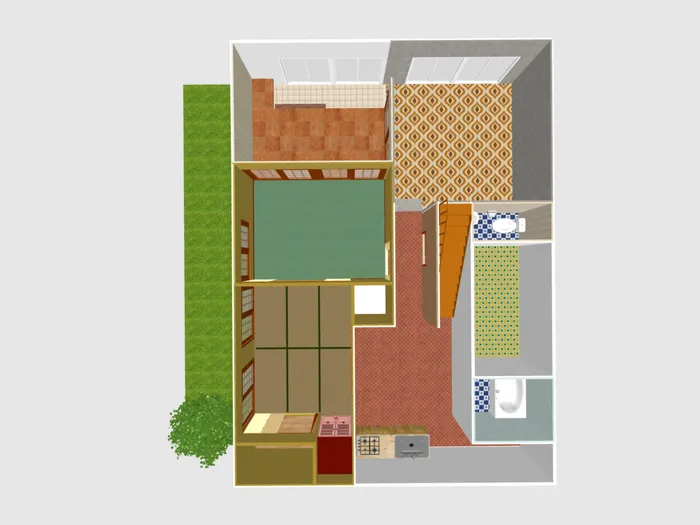
こちら実際にある建物の間取りをSweet Home3Dで忠実に再現したものです。
左下は和室になっていますが、6畳の畳べりが見えますね。
この畳べりに見える箇所、こちらはなんと「壁」です。
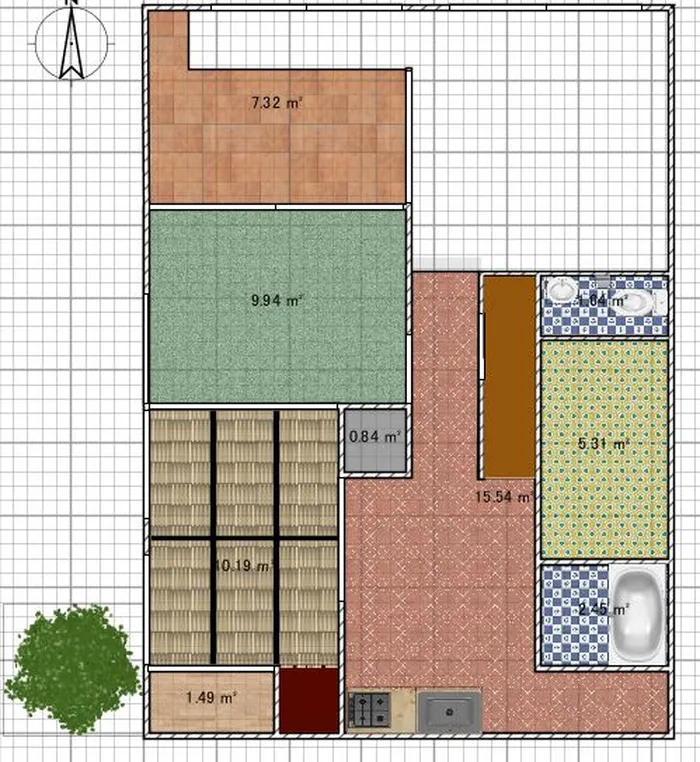
図面上で見ても、問題なく畳に見えるかと思います。

3Dで見ても、完全に畳に見えます。
やり方はとっても簡単です
まずはSweet Home 3Dを使って、いつも通り壁と部屋を作成しましょう
次に和室の畳を敷きたい部屋の床を、畳の材質ににたテクスチャにします
畳のへりになる部分に、壁を作成します。
このとき、既存の壁とくっつけないように注意しましょう
色を畳べりの色(黒や深緑など)に変更し、壁の高さを0.1等邪魔にならない高さに設定して完成です。
あまり高さをつけてしまうと、3Dビューで見た際に違和感を与えるので注意しましょう